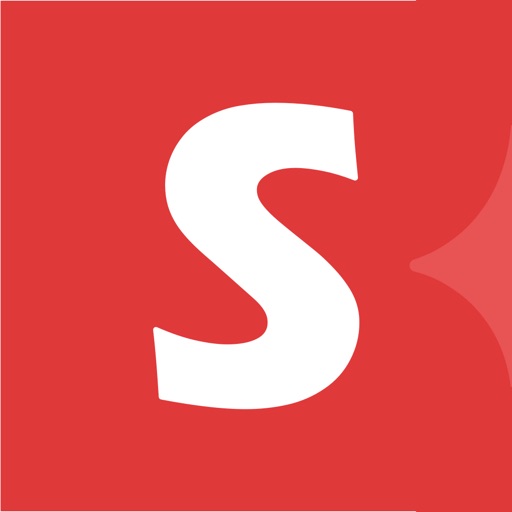「IoT」という名前を聞いたことはありますか?
IoTというのは”Internet of Things”の略で、分かりやすくいうと「モノのインターネット」と言われています。
様々な「モノ(物)」がインターネットに接続され(単に繋がるだけではなく、モノがインターネットのように繋がる)、情報交換することにより相互に制御する仕組みである。
身近な物で言うと、例えばスマホがそうです。
スマホは、電話がインターネットに繋がる事によって様々な事ができるようになっています。
ゲーム機、例えば任天堂スイッチライトなんかもインターネットに繋がっていて、遊びたいタイトルがあったらソフトを買いに行くのではなく、ダウンロードする事ができ、オンラインで家に居ながらにして、インターネットに繋がっている世界の人誰とでも対戦をする事が可能になっています。
他にはスマートテレビなんかもそうですね。
テレビがインターネットに繋がっているので、VODと呼ばれる動画配信サービス、例えばNetflix何かで配信されている海外ドラマや映画、それにYouTubeなどのコンテンツもテレビの大画面で視聴する事ができます。
そんな感じでIoT化がどんどん進んでいくと、最終的には自宅にあるありとあらゆる物がインターネットに繋がる「スマートホーム」が誕生するわけですね。
そのスマートホーム化に向けて、本記事では「Switchbot ハブミニ」という商品を紹介していきます。
Switchbot ハブミニを使う事によって、スマホや声でテレビやエアコン、ブルーレイレコーダーなどの電源をきったり、つけたりすることが可能です。
※声で操作したい方は別途スマートスピーカーの購入が必要です。
それではいきます。
Switchbot ハブミニについて
ここでは、Switchbot ハブミニが一体どういった物なのかについて、図解を使って解説していきます。
開封


箱自体のデザインはシンプルになっていて「Switchbot ハブミニを使うとこんな事ができます」みたいな事が分かりやすくデザインされています。


箱の裏面には追記とQRコードが記載されているので、アプリのダウンロードも簡単です。
それでは本体を見ていきます。


見てもらえばわかる通り、とてもコンパクトに収納されていて一切の無駄がありません。
同梱品はすでに丸見えですが、一応全部並べて見てみます。
同梱物


入っている物は、Switchbot ハブミニ本体にUSB-A to MicroUSB-Bのケーブル、クイックスタートガイドに両面テープです。
続いて、Switchbot ハブミニ本体を詳しく見ていきます。
本体
まずは正面から


うっすらと丸いボタンがあるのが分かります。
どうやらあれが電源ボタンではなかろうかという感じがしてなりません。
続いて後ろです。


MicroUSB-Bのケーブルをさすための穴があります。
この穴に、同梱されていたケーブルをさし、もう一方のUSB-A端子をコンセントに繋げます。
それでは最後に、本体の真裏を見ていきます。


4箇所に滑り止めがされていて、真ん中よりちょい上に壁掛け用の穴がついています。
Switchbot ハブミニの使い方
ここではSwitchbot ハブミニの使い方について解説していきます。
アプリを取って登録しよう
まずは、以下からSwitchbotのアプリを取ります。
無事に取る事ができたら、アプリを立ち上げましょう。
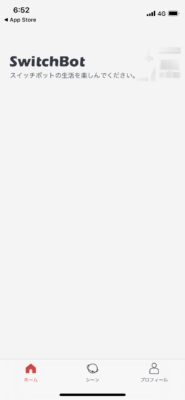
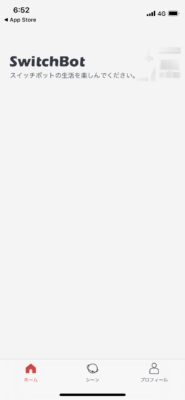
簡単な説明があった後にホーム画面が出てきます。
まだ何もない状態ですが、ここにこれから色々と追加していく事になります。
そのためにはまずログインが必要なので、一旦登録をしていきましょう。
右下にあるプロフィールをタップします。
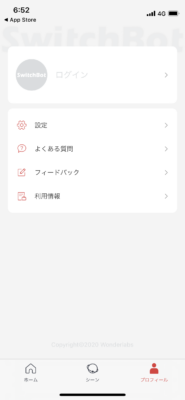
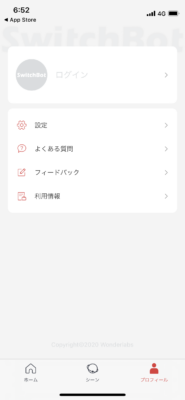
ここでログインをタップするとログイン画面に移行します。
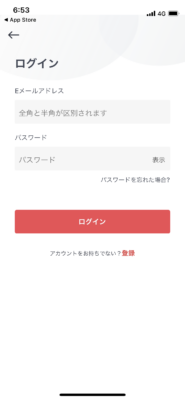
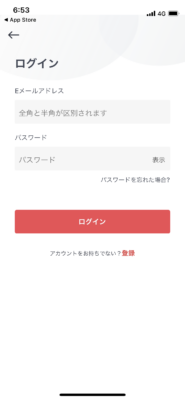
右下にある「登録」をタップしてください。
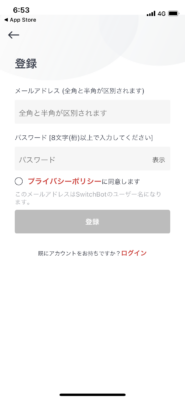
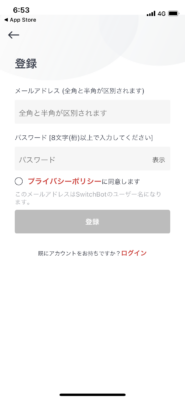
登録画面が出てきますので
- メールアドレス
- パスワード
を入力し、最後に「プライバシーポリシーに同意」にチェックマークを入れたら「登録」をタップします。
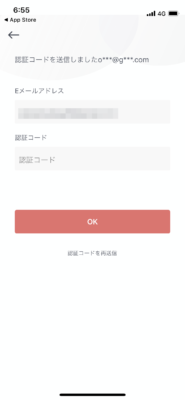
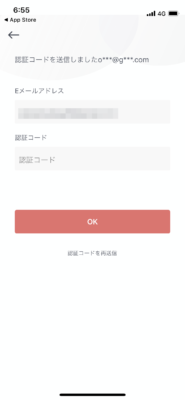
認証コードを入力し「OK」をタップします。
登録が終わったらログインします。


上のような画面になっていればOKです。
Bluetooth接続
右上の「+」をタップしデバイスの追加に移動します。
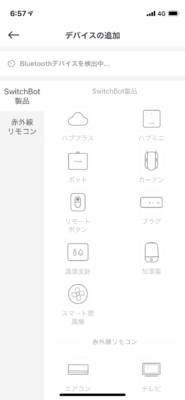
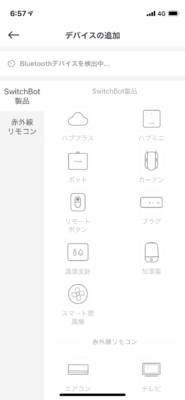
Bluetooth接続を検出中となり


本体のランプが点滅します。
無事に検出されると
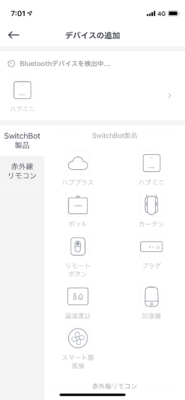
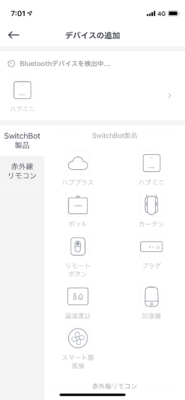
上の画像のように、ハブミニが左上に表示されます。
Wi-Fi設定
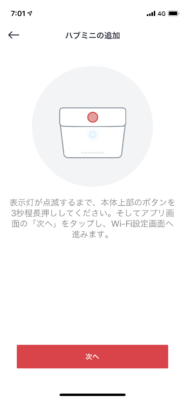
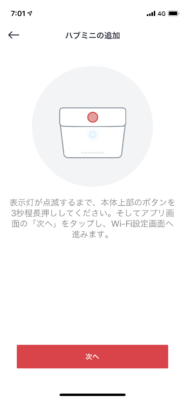
上の説明にあるように


本体上部のボタンを長押しします。
すると画面にデバイス名とSSIDが表示されますので
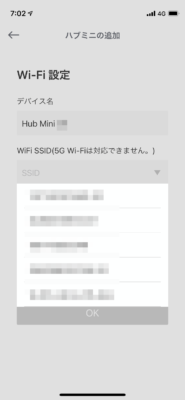
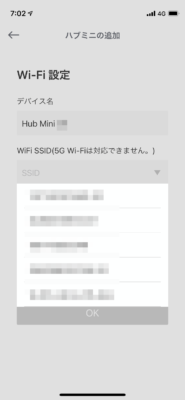
あなたがお使いのWi-FiのSSIDを選択してください。
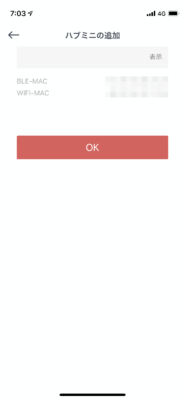
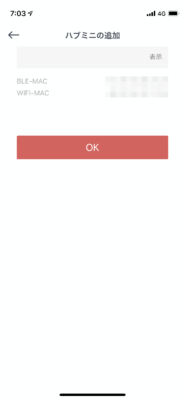
OKを押します。


上のようにランプが高速点灯していたら成功です。
※静止画で申し訳ございません。
新しいデバイスを追加する
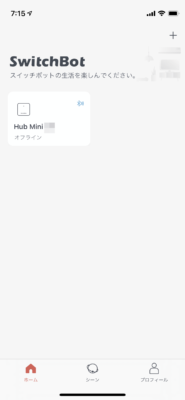
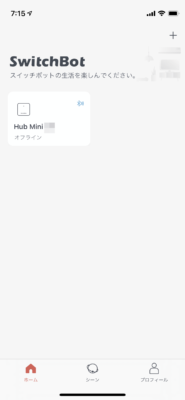
まずは右上の「+」をタップします。
「デバイスの追加」の画面に飛びますので
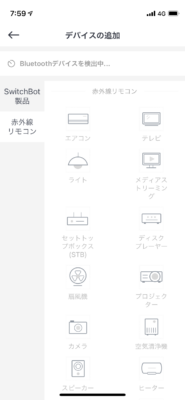
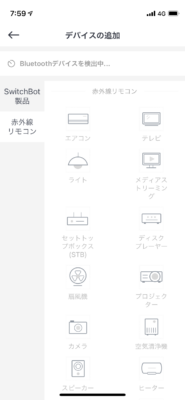
スマホに学習させたいデバイスを選択してください。
今回は、スマートでもなんでもない古い昔のデバイスをスマホで操作できるようにしたいので、「赤外線リモコン」の一覧から「テレビ」を選んで学習させていきます。
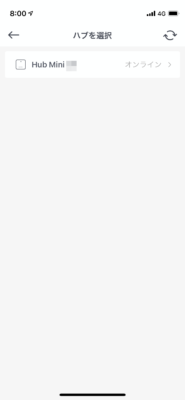
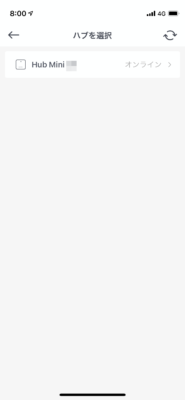
ハブは、もちろんHub Miniを選択します。
続いてブランドを選択していきます。
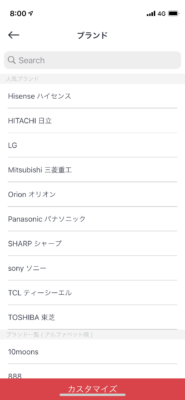
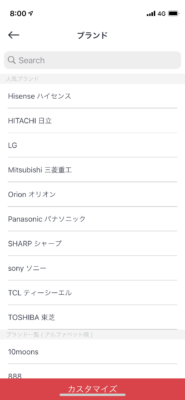
ブランドは、あなたがお使いのテレビのブランドを選んでください。
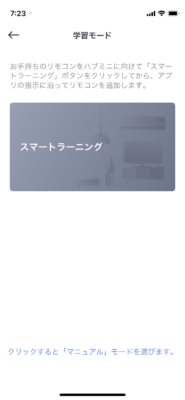
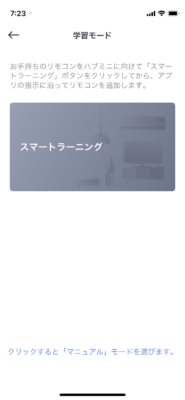
「学習モード」に移行したら「スマートラーニング」をタップします。
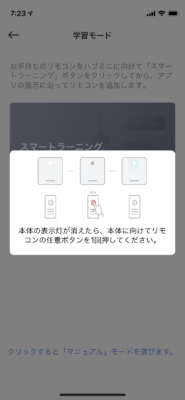
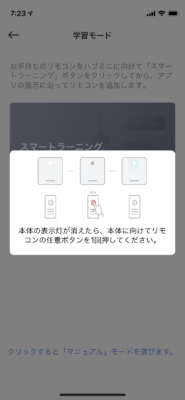
上の画像に記載されてる通り、Hub Mini本体の表示灯が消えたら、テレビのリモコンの任意のボタン(電源ボタン)を1回押します。
正しく認識されると
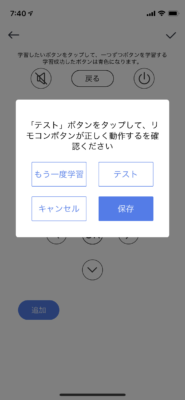
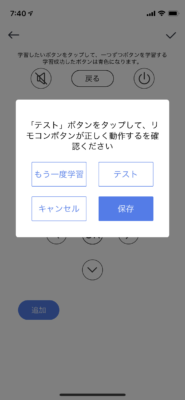
上の画像が出てくるので「テスト」を押して、スマホのリモコンボタンからテレビの電源が消えるかテストします。
ちゃんと動作することを確認したら「保存」をタップします。
次にボタン名を決めていきます。
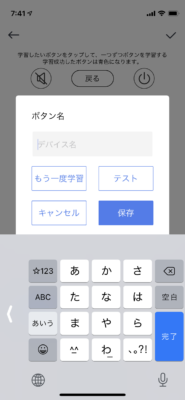
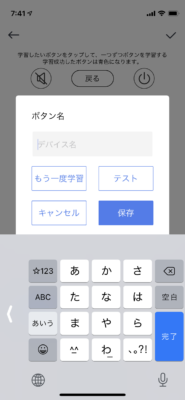
ボタン名はなんでもいいと思いますが、今回は分かりやすいように「リビングのテレビ」というありきたりな名前にしていきます。
名前が決まったら、「保存」を押して完成です。
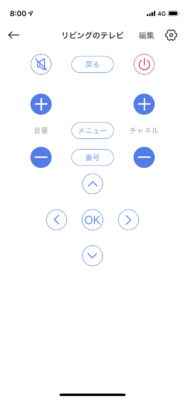
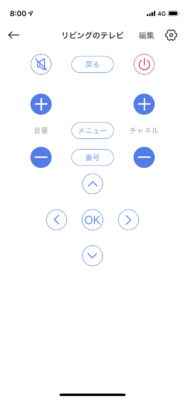
スマホ上に、リビングのテレビという名前のリモコンが表示されているのが分かっていただけると思います。
あとはご自分でちゃんと操作できるか試してみてください。
テレビのチャンネルを使えるようにするには?
テレビのリモコンをみて何かお気付きになると思います。
そうです、テレビのリモコンに必ずついている各チャンネルの番号がありません。
これについては少し面倒ですが、一個一個登録していくしかありません。
つまり「学習モード」→「スマートラーニング」と進み、本体に向けて、例えば8チャンを登録したければ8チャンを押します。
スマートスピーカーと組み合わせて声で操作する
スマートスピーカーとの連携に関しては『BotとGoogle Homeの連携方法』をみていただければ分かりますので、そちらを参考にしてみてください。
成功したのが以下で
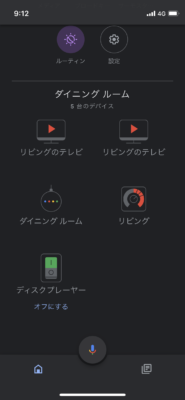
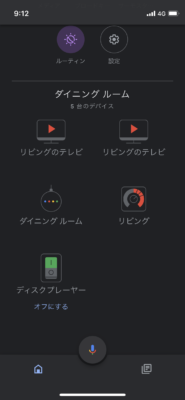
リビングのテレビが登録されているのが分かっていただけると思います。
これでスマートスピーカーに話しかけるだけでテレビの操作が可能になります。
今回はGoogle Homeを使っていますが、AmazonアレクサやHomePod/Siriとの連携もできるため、お好きなデバイスを選んで使うことができます。
以上で、Switchbot ハブミニとGoogle Homeミニを連携させて声でテレビを操作する方法の解説を終わります。
今回はテレビでしたが、他の物、例えばエアコンやレコーダー、照明から給湯器に到るまでほぼ全ての家電に対応させることが可能となっています。
Switchbot ハブミニ自体はとても安価で、スマートスピーカーの小さい物も各社安価になっているため、手頃にIoTを始めることができます。
それではまた